Ráno s vybitým MacBookem po nočním zapomenutí nabíječky není zrovna příjemný start dne. Pokud se navíc potýkáte s nefunkčním MacBookem, kontrola, zda se zařízení nabíjí, je klíčový krok k vyloučení problémů s baterií.
Starší modely MacBooků a kontrolky nabíjení
U MacBooků vyrobených před rokem 2016, které disponují magnetickým nabíjecím kabelem (včetně staršího provedení ve tvaru písmene „L“), se nachází na konci kabelu světelný indikátor. Oranžové světlo signalizuje probíhající nabíjení, zatímco zelená barva značí plně nabitou baterii a odpojení od napájení. I v případě, že se MacBook nezapne, měla by kontrolka svítit, pokud problém nespočívá v baterii.
U novějších MacBooků s USB-C nabíječkou je situace odlišná. Tato nabíječka nemá žádnou kontrolku, takže v případě, že se váš MacBook nespustí, je obtížné na první pohled určit, zda je problém s baterií nebo s poškozeným kabelem.
Absence kontrolky může být také způsobena použitím velmi starého kabelu nebo kabelu od neautorizovaného výrobce.
Jednou z metod, jak ověřit funkčnost USB-C kabelu bez indikátoru, je nechat ho chvíli zapojený a zkontrolovat, zda se napájecí adaptér zahřívá. Při nabíjení se adaptéry zahřívají, takže pokud zůstává chladný, nenabíjí.
Další možnost, jak zjistit, zda se MacBook spouští, je posvítit baterkou na logo Apple na zadní straně displeje. Pokud uvidíte na obrazovce obraz, signalizuje to problém s podsvícením, což je poměrně častá závada, která se často mylně interpretuje jako nefunkčnost zařízení. V takovém případě je vhodné navštívit autorizovaný servis Apple. Alternativně může být jen snížen jas obrazovky na minimum.
Tip: Nové MacBooky při připojení nabíječky vydávají zvukový signál, podobný zvuku, jaký zazní při připojení iPhonu, jen tišší. Nicméně tento zvuk nemusí být slyšet, pokud je hlasitost notebooku vypnutá nebo je baterie zcela vybitá. Zkuste několikrát odpojit a znovu připojit kabel a poslouchejte, zda se zvuk objeví. Pokud ano, máte jistotu, že se MacBook nabíjí.
Je MacBook zapnutý a displej viditelný?
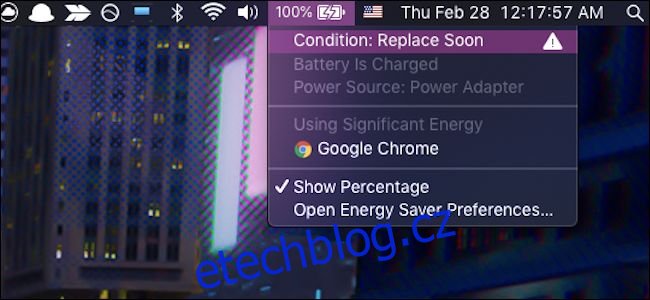
V případě, že je MacBook zapnutý, uvidíte v horní liště stav baterie spolu s informacemi o aplikacích, které nejvíce zatěžují systém, a varováním, pokud je baterie opotřebovaná a nedrží kapacitu. Pokud se baterie nabíjí, zobrazuje se nad ikonou baterie symbol blesku.
Pokud ikona v liště není viditelná, je možné, že je vypnutá. Otevřete „Předvolby systému“ a klikněte na ikonu „Spořič energie“ ve tvaru žárovky. V dolní části okna by měla být možnost „Zobrazit stav baterie v liště nabídek“. Ujistěte se, že je tato volba zaškrtnuta.
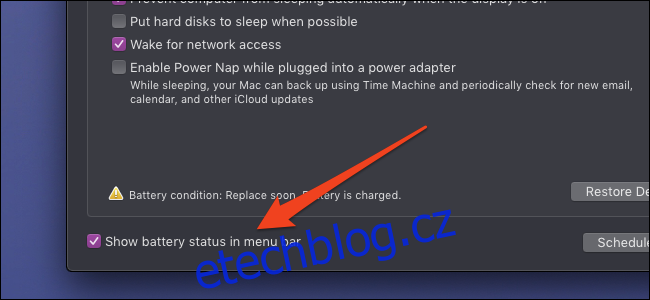
V tomto nastavení můžete také změnit další parametry týkající se napájení, včetně doby, po které se displej automaticky vypne při nečinnosti.
Pokud všechny tyto metody selžou a stále máte problémy s MacBookem, doporučuje se obrátit se na autorizovaný servis Apple pro posouzení opravy.